tämä viesti kattaa vaiheet Pulse Secure desktop client: n käyttöönottamiseksi SCCM: llä. Ensinnäkin haluan antaa joitakin yksityiskohtia pulse secure desktop client.
Pulse Secure-työpöytäohjelma tarjoaa turvallisen ja todennetun yhteyden päätelaitteesta Pulse Secure-yhdyskäytävään.
päätelaitteena voi olla Windows 10-asiakas tai mac-tietokone. Pulse secure gateway voi olla joko Pulse Connect Secure tai Pulse Policy Secure.
on olemassa jotain nimeltä Pulse Connect Secure, joka on mobiilivpn, joka mahdollistaa turvallisen pääsyn miltä tahansa laitteelta yrityksen sovelluksiin ja palveluihin datakeskuksessa tai pilvessä.
olen nähnyt joidenkin suuryritysten käyttävän pulse secure-työpöytäohjelmia. Joten ajattelin lähettämistä käyttöönoton opas pulse secure desktop client käyttämällä SCCM.
tätä viestiä kirjoitettaessa pulse secure-työpöytäohjelman uusin versio on 5.3 R6. Luultavasti saat uusimman asennusohjelman ja silti samat käyttöönottovaiheet pitäisi toimia.
Lataa Pulse Secure Desktop Client 9.1 Rx.
kaikista Pulse Secure Desktop client on ladattavissa 32-ja 64-bittisinä asentajina. Kuitenkin tässä viestissä aion kattaa käyttöönoton pulse secure client yhdessä esiasetukset tiedosto.
esiasetustiedoston avulla voit määrittää asetukset kuten URI, palvelimen tunnus, GUID jne. Kun otat esiasetustiedoston käyttöön asiakkaan kanssa, käyttäjä näkee nämä yhteydet, kun sovellus käynnistetään.
lisäksi, jos määrittelet esiasetustiedostossa useamman kuin yhden yhteyden, käyttäjä voi muodostaa yhteyden mihin tahansa näistä yhteyksistä.
kuinka Pulse Secure Desktop Client otetaan käyttöön SCCM: llä
Pulse Secure desktop client otetaan käyttöön SCCM: llä, seuraa alla olevia ohjeita. Minulla on 64-bittinen asennusohjelma mukanani ja sen lisäksi minulla on eräajotiedosto ja esiasetustiedosto.
eräajotiedosto sisältää komennot pulse secure-työpöytäohjelman asentamiseksi. Komentojonotiedostoon sisältyvät komennot on lueteltu alla. Kopioi komennot tiedostoon ja tallenna se .lepakon jatko.
mkdir c:\pulse\ copy pulsesecure-x64.msi c:\pulse\ copy Company.jnprpreconfig c:\pulse\ msiexec -i "c:\pulse\pulsesecure-x64.msi" CONFIGFILE="c:\pulse\Company.jnprpreconfig" /l*v "%windir%\Logs\PulseSecure_Install.log" /q del c:\pulse\pulsesecure-x64.msi PING 127.0.0.1 -n 1 -w 5000 >NUL del c:\pulse\Company.jnprpreconfig rmdir c:\pulse\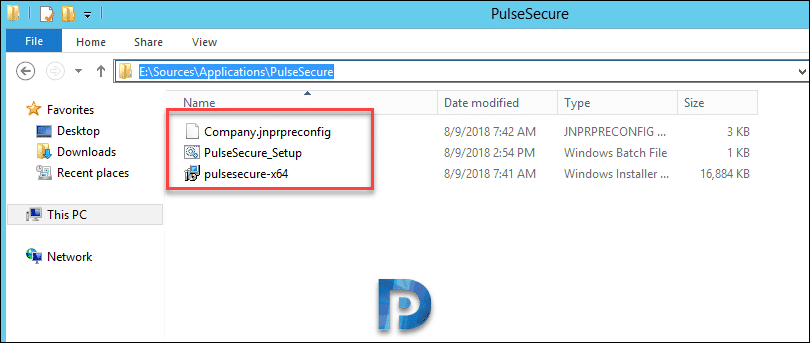 Launch configuration manager consolella. Siirry Ohjelmistokirjastoon > Overview > Sovellusten hallinta > Sovellukset. Luo uusi sovellus ja valitse Määritä sovelluksen tiedot manuaalisesti. Valitse Seuraava.
Launch configuration manager consolella. Siirry Ohjelmistokirjastoon > Overview > Sovellusten hallinta > Sovellukset. Luo uusi sovellus ja valitse Määritä sovelluksen tiedot manuaalisesti. Valitse Seuraava.
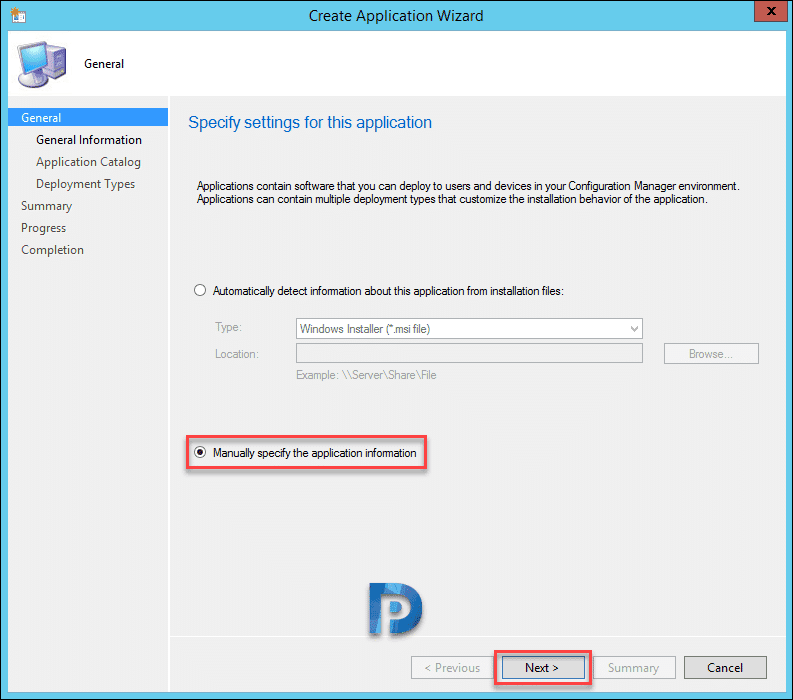
Määritä sovelluksen tiedot ja valitse Seuraava.
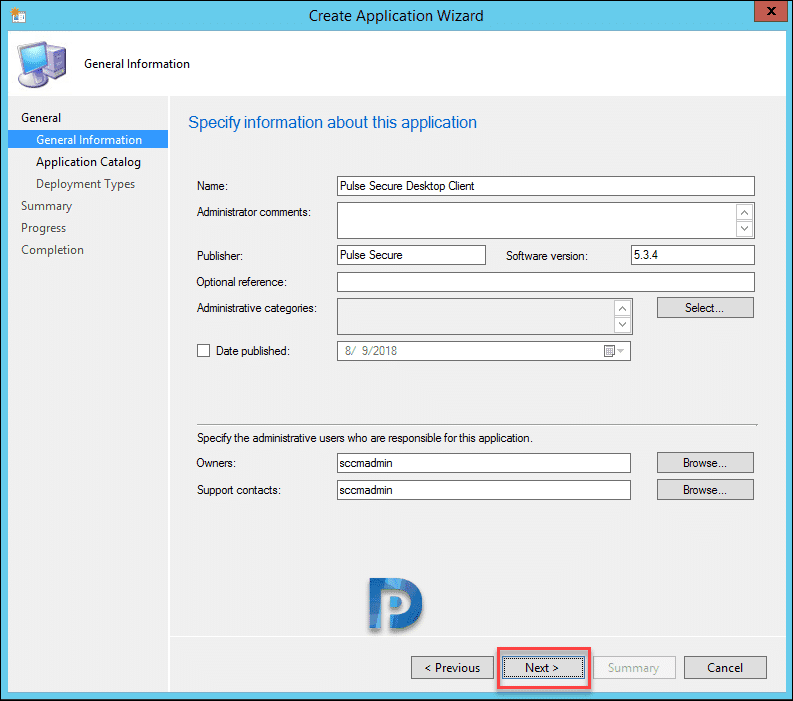
Lisää yksityiskohtia, jos haluat lisätä tähän. Valitse Seuraava.
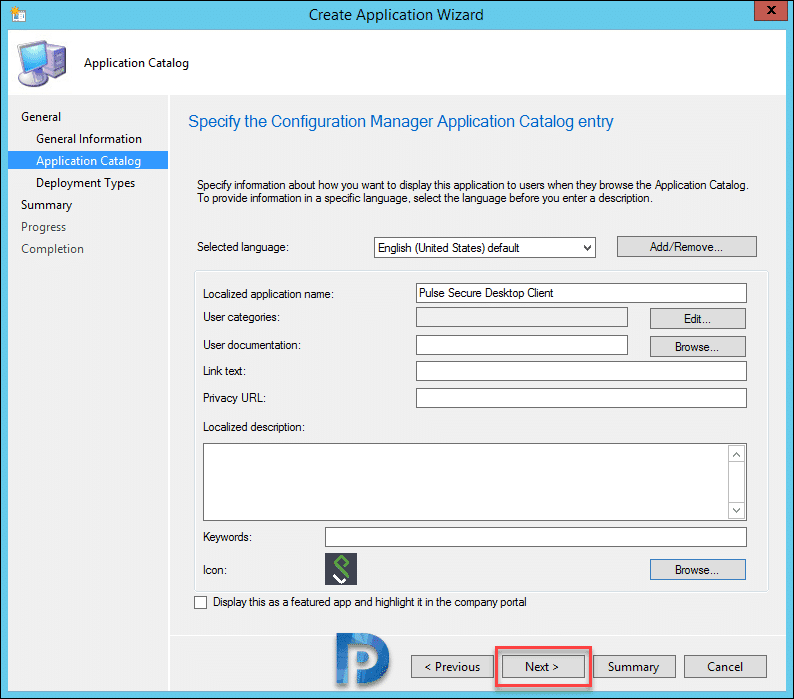
Lisää uusi käyttöönottotyyppi ja valitse manuaalisesti määritä käyttöönottotyypin tiedot.
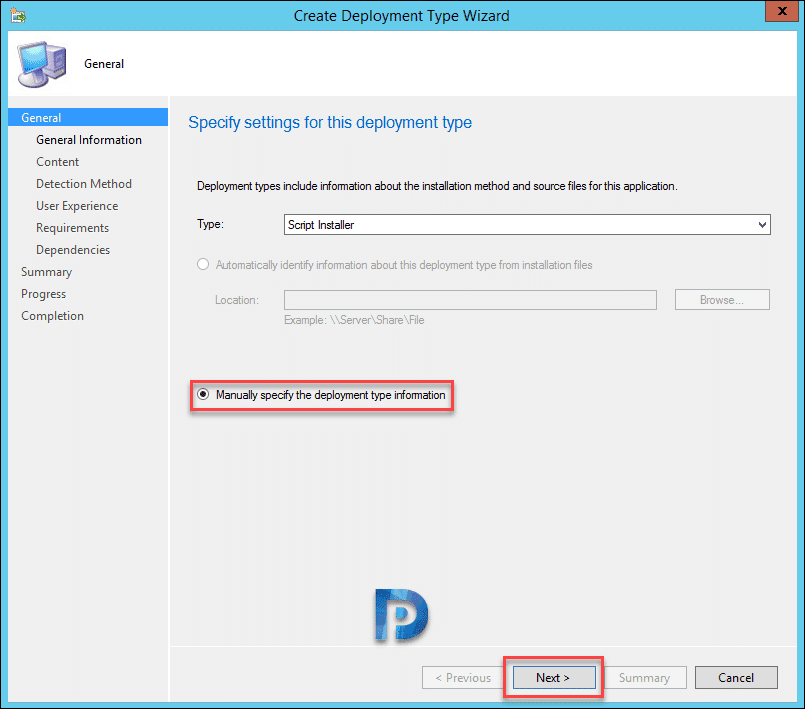
- Määritä sisällön sijainti.
- Input Installation program-komento.
- Määritä Uninstall program-komento.
klikkaa seuraavaksi.
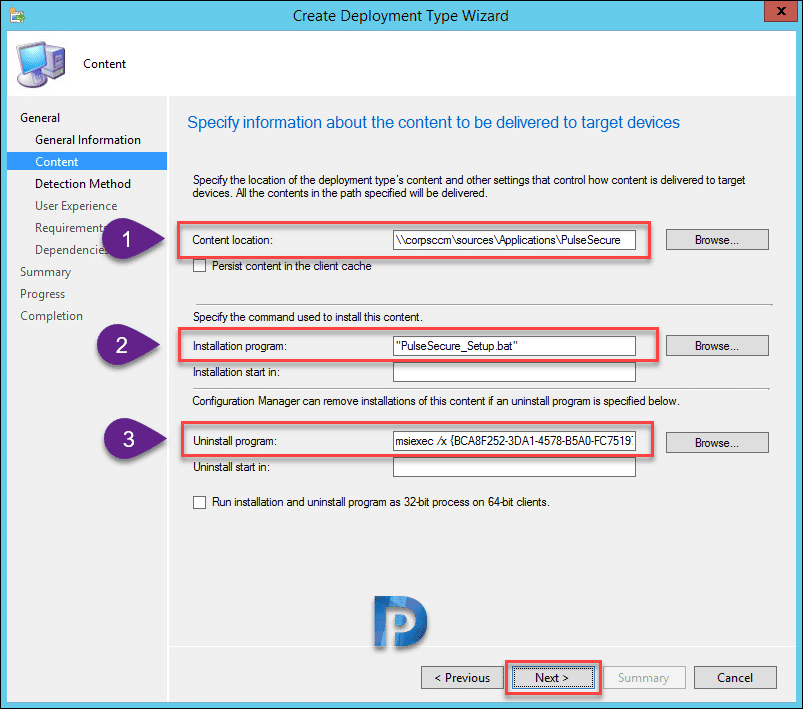
Lisää tunnistusmenetelmä sovelluksen läsnäolon havaitsemiseksi. Valitse Asetustyyppi Windows Installeriksi. Napsauta Selaa ja valitse MSI-asennusohjelma, joka valitsee automaattisesti tuotekoodin. Valitse Seuraava.
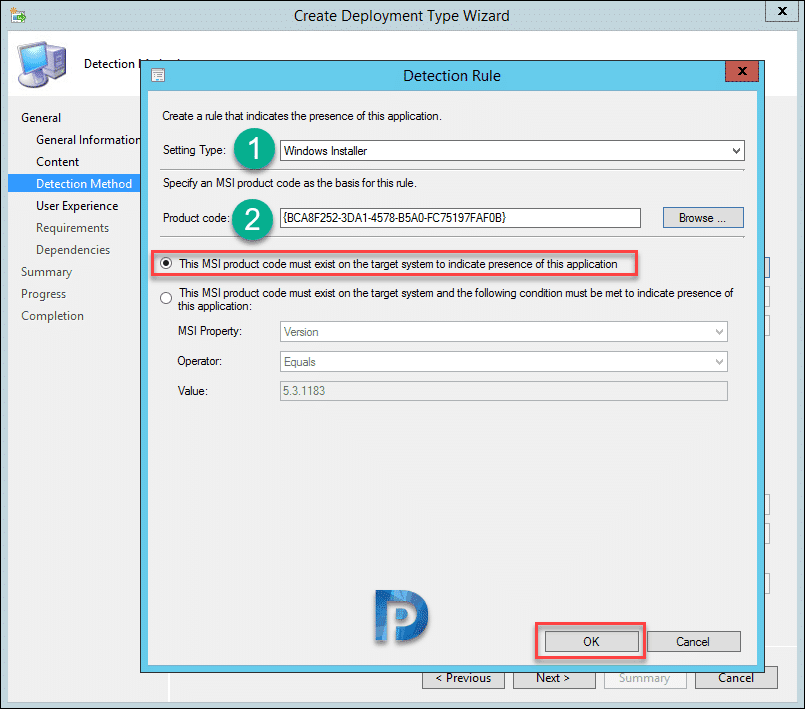
Määritä käyttäjäkokemuksen asetukset. Valitse Seuraava.
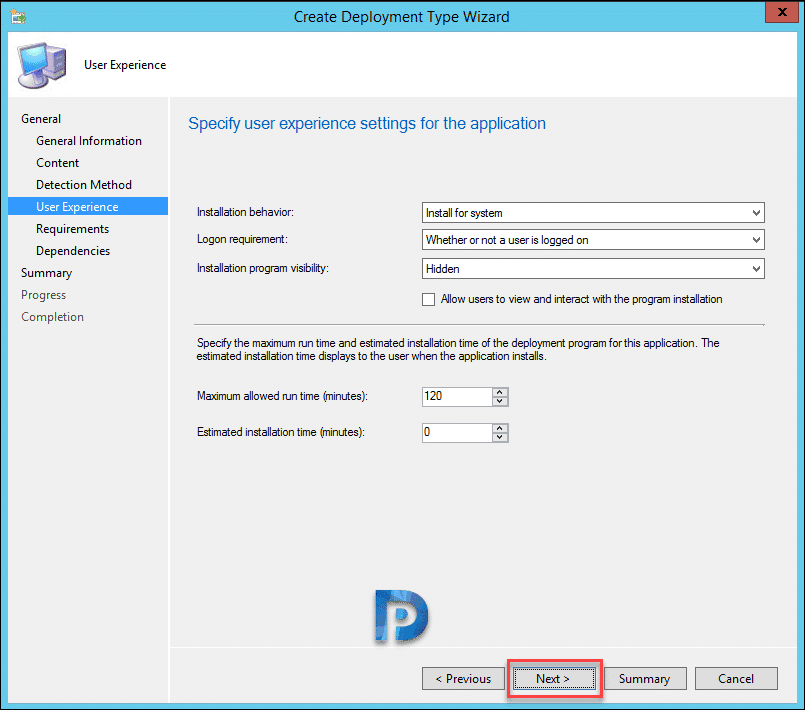
jäljellä olevilla portailla, valitse Seuraava ja täydennyssivulla, valitse Sulje.
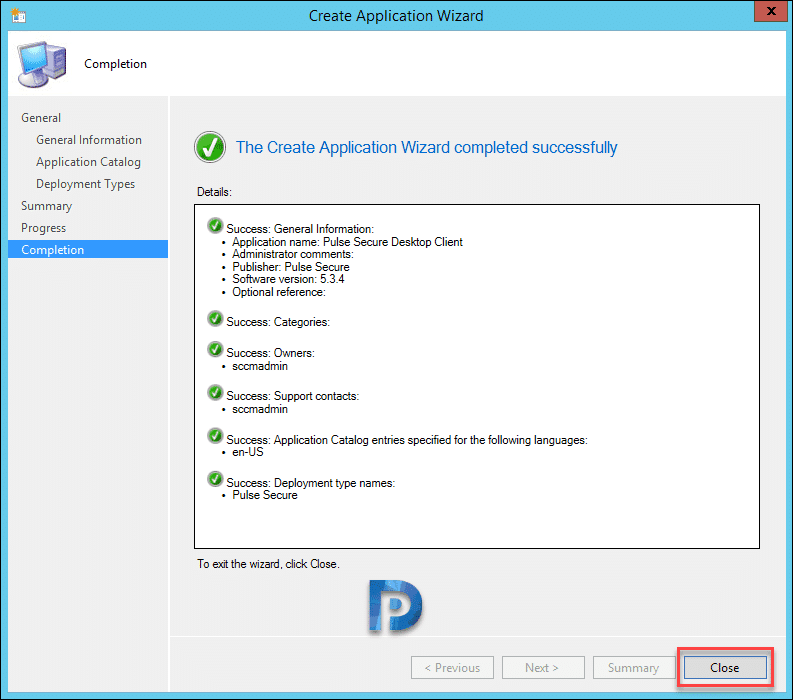
Onneksi olkoon, olet pakannut pulse secure-työpöytäohjelman SCCM: llä.
lisäksi Jaa sovellus jakelupisteeseen ja ota se käyttöön laitekokoelmaan. Kun näet sovelluksen software Centerissä, se on valmis asennettavaksi. Napsauta Asenna-painiketta.
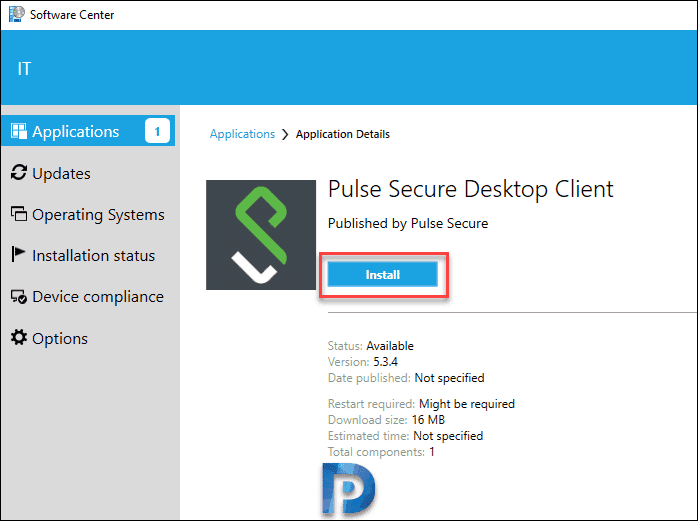
avaa AppEnforce.lokitiedosto sovelluksen asennuksen seuraamiseksi. Määrittämämme komentojonotiedosto asentaa sovelluksen siinä määritettyjen komentojen mukaisesti.
olen testannut lähes sekä sovelluksen asennuksen että asennuksen poistamisen ja se toimii moitteettomasti. Jos kohtaat virheitä, kerro minulle kommenttiosiossa.


Hi, I am Prajwal Desai. Viime vuosina olen työskennellyt useiden teknologioiden parissa, kuten SCCM / Configuration Manager, Intune, Azure, Security jne. Loin tämän sivuston, jotta voin jakaa arvokasta tietoa kaikille.